5 Zřídka známých faktů pro export WeChat
WeChat, který zabírá velkou část vašeho komunikačního média, platby faktur nebo objednávek, se stal nepostradatelným. Vaše historie WeChat obsahuje textové zprávy, hlasové zprávy, videa a obrázky, které jsou pro vás důležité a drahé.
V případě, že je omylem smažete, bude vás to stát vzpomínky a důležité informace. Možná tedy budete muset exportovat taková data do počítače a uchovat je v bezpečí. Historie zpráv WeChat zahrnuje zabezpečení dat, uvolnění paměti iPhonu od tolika souborů a příloh atd. Navíc, jakmile smažete chatovací konverzaci s přítelem, nelze ji na WeChat najít.
V tomto článku vám ukážeme, jak uložit historii chatu WeChat 5 různými způsoby.
- Uložte historii WeChat do PC pomocí lightning kabelu
- Selektivně exportujte zprávy z historie WeChat, obrázky, hlasové zprávy nebo videa do počítače
- Exportujte historii WeChat do PC pomocí PC verze WeChat
- Uložte historii WeChat do nového telefonu pomocí funkce WeChat Migration
- Zálohujte historii WeChat přes iTunes
Uložte historii WeChat do PC pomocí lightning kabelu
První software, který jsme v tomto článku probrali pro export historie chatu WeChat, je DrFoneTool – WhatsApp Transfer.
Můžete bez problémů chránit svou historii WeChat spolu s dalšími aplikacemi, jako je WhatsApp, Kik, Line atd. Umožňuje vám přenášet WeChat z iOS do zařízení iOS/Android a také zálohovat nebo exportovat zprávy WeChat do vašeho počítače.

DrFoneTool – WhatsApp Transfer (iOS)
Zálohování a obnovení historie a příloh WeChat
- Jediným kliknutím můžete zálohovat historii chatu WeChat/Kik/WhatsApp/Viber do počítače.
- Obnovte historii chatu WeChat/Kik/WhatsApp/Viber na existující nebo novou IP
- Náhled zálohovaných dat volně.
- Exportujte zálohovaná data do PC do souborů Excel nebo HTML pro tisk.
Návod krok za krokem
Pojďme si projít průvodce krok za krokem, abychom pochopili, jak uložit historii WeChat pomocí DrFoneTool – WhatsApp Transfer. Vysvětlíme, zálohování historie chatu WeChat z iPhone do počítače spolu s dalšími daty WeChat.
Krok 1: Stáhněte si sadu nástrojů DrFoneTool z jejich oficiálních stránek do počítače. Nainstalujte software a spusťte jej.

Krok 2: Připojte své zařízení iPhone/iOS k počítači pomocí lightning kabelu a poté klepněte na kartu „WhatsApp Transfer“ v rozhraní sady nástrojů DrFoneTool. Vyberte „WeChat“ a poté stiskněte tlačítko „Zálohovat“.

Krok 3: Počkejte chvíli, než se data WeChat zazálohují. Zálohuje soubor historie WeChat obsahující chaty a také přílohy souborů.

Krok 4: Jakmile bude proces zálohování dokončen, klikněte na tlačítko „Zobrazit“ a zkontrolujte záložní záznamy WeChat ve vašem počítači. Takto získáte zpět historii WeChat na vašem PC.

Selektivně exportujte zprávy z historie WeChat, obrázky, hlasové zprávy nebo videa do počítače
Pokud nechcete úplně exportovat historii WeChat, můžete to selektivně provést pomocí DrFoneTool – WhatsApp Transfer. Tato aplikace podporuje selektivní export dat aplikací včetně zpráv z historie WeChat, fotografií, videí atd. a funguje také jako exportér hlasu WeChat.
Zde je podrobný průvodce, jak selektivně exportovat historii a data WeChat –
Poznámka: Musíte zálohujte si WeChat před selektivním exportem historie WeChat do PC.
Krok 1: Protože jste již nainstalovali software do počítače. Klepněte na kartu „WhatsApp Transfer“, poté klepněte zleva na sekci „WeChat“ a poté klepněte na možnost „Obnovit“.

Krok 2: Pokud máte v systému více záložních souborů WeChat, klikněte na tlačítko ‘Zobrazit’ u požadované zálohy.
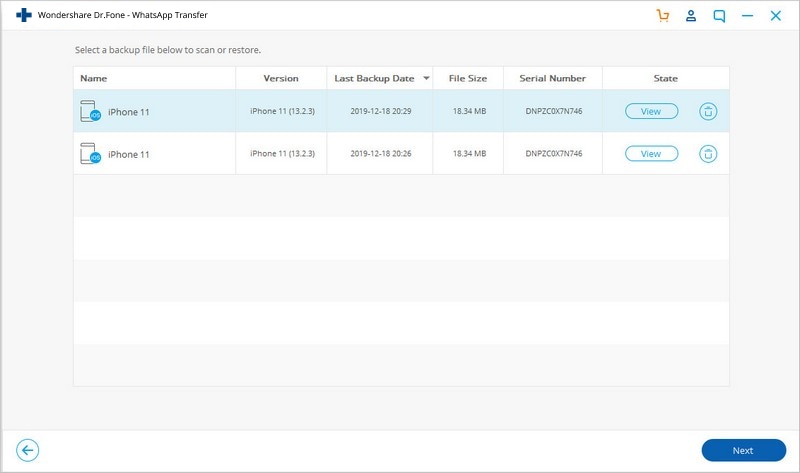
Krok 3: Nyní, DrFoneTool – WhatsApp Transfer nástroj začne skenovat zálohu a zobrazí data zálohy WeChat. Historii a přílohy exportu chatu WeChat uvidíte ve 2 sekcích „Historie chatu“ a „Příloha WeChat“.

Krok 4: Musíte klepnout na některou z výše uvedených možností (zprávy nebo přílohy) a zobrazit celý seznam zobrazený na obrazovce. Vyberte požadovaná data zaškrtnutím políček u nich a poté klepněte na ‘Exportovat do PC’.
Exportujte historii WeChat do PC pomocí PC verze WeChat
WeChat také přichází s PC verzí, a to jak pro Windows 10/8/7, tak pro Mac. V závislosti na operačním systému vašeho počítače můžete stáhněte si příslušného klienta WeChat a použijte funkci přenosu souborů WeChat. I když, stejně jako Web WeChat, nebudete náhodně odhlášeni nebo zavřete aplikaci. Historii WeChat můžete přenášet pouze my pomocí připojení Wi-Fi.
Pro zálohování historie WeChat se musíte připojit k WeChat na vašem PC pomocí Wi-Fi. Podívejme se, jak zkontrolovat a zálohovat historii WeChat do počítače pomocí klienta WeChat.
- Stáhněte si, nainstalujte a spusťte kompatibilní verzi klientského softwaru WeChat (verze pro PC WeChat) na vašem počítači. Vezměte svůj iPhone a naskenujte QR kód zobrazený v klientském rozhraní WeChat.
- Nyní klepněte na tlačítko ‘Menu’ na klientovi WeChat a vyberte ‘Backup & Restore’.

- Klikněte zde na záložku ‘Zálohovat na PC’ a na obrazovce se objeví seznam konverzací. Vyberte požadovanou konverzaci WeChat a klepněte na ‘OK’.

- Počkejte, dokud se požadovaná historie WeChat nezazálohuje na vašem počítači. Historie hledání chatu WeChat však nebude čitelná, pokud ji neobnovíte do mobilního telefonu s nainstalovaným WeChat.
Uložte historii WeChat do nového telefonu pomocí funkce migrace WeChat
WeChat přichází s funkcí migrace, která vám umožňuje uložit historii WeChat do nového iPhone. Tento vestavěný nástroj pro migraci může exportovat historii WeChat do jiného mobilního telefonu. Ujistěte se, že jsou vaše iPhony dobře nabité a připojené ke stejné síti Wi-Fi.
Zde je podrobný průvodce uložením historie WeChat do vašeho nového iPhone –
- Spusťte WeChat na svém starém iPhone a přejděte na „Já“ a poté na „Nastavení“. Klepněte na „Obecné“ a poté na „Migrace protokolu chatu“.
- Nyní klikněte na tlačítko „Vybrat historii chatu/přepis“ a vyberte ze seznamu všechny nebo jakoukoli požadovanou historii chatu WeChat. Poté klepněte na tlačítko ‘Hotovo’.
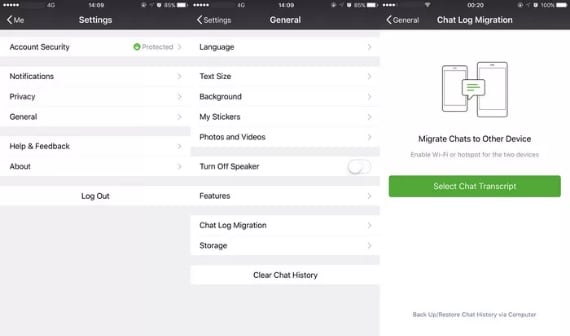
- Spusťte WeChat na svém novém iPhonu a přihlaste se pomocí stejných přihlašovacích údajů. Naskenujte QR kód zobrazený na vašem starém iPhonu pomocí nového iPhonu. proces migrace historie WeChat začne hned poté.
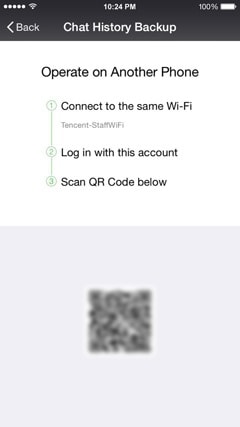
Zálohujte historii WeChat přes iTunes
Pokud chcete zálohovat historii WeChat pomocí iTunes, musíte zálohovat celé zařízení iOS. Později lze tento záložní soubor použít k snadnému obnovení WeChat na jiný iPhone. Jediným problémem je, že nemáte výhodu selektivního zálohování nebo obnovy, exportu pouze historie WeChat nebo souborů příloh do počítače nebo jakéhokoli jiného zařízení iOS.
Zde je návod krok za krokem –
- Ujistěte se, že máte nejnovější verze iTunes nainstalovaný na vašem počítači. Spusťte iTunes a poté připojte svůj iPhone pomocí lightning kabelu.
- Nyní přejděte na kartu „Souhrn“ v rozhraní iTunes a v části „Zálohy“ vyberte možnost „Tento počítač“.
- Nyní musíte stisknout tlačítko „Zálohovat nyní“ a poté počkat, až iTunes dokončí zálohování vaší historie WeChat spolu s dalšími daty. Dokončení procesu bude chvíli trvat.

Poznámka: Záložní data ze souboru nemůžete zobrazit, pokud je neobnovíte do svého iPhone. Tento proces je časově náročný, protože váš iPhone je zcela zálohován ve vašem počítači, nikoli pouze WeChat.